TS Convertitore
- 1. Converti TS video in altri formati +
- 2. Converti Altri Formati in Video TS +
Tutti gli argomenti
- Converti Video
- Utenti di design creativo
- DVD Utenti
- Altri Soluzioni
- Vacanze
- Utenti FotoCamera
- Utenti Social Media
Come Convertire VIDEO_TS in ISO Senza Problemi
"Posso convertire VIDEO_TS in formato ISO per conservarlo? Negli ultimi mesi di quarantena, ho accumulato un bel po' di video in formato TS, e vorrei conservarli insieme in un posto sicuro. E' possibile convertire VIDEO_TS in ISO? Se sì, come posso completare il processo rapidamente e senza sforzo?"
È un fatto che alcuni lettori multimediali o anche sistemi operativi non supportano la riproduzione di un file video TS. È comprensibile come il formato è stato costruito per lavorare con DVD o video online. Supponiamo che un utente cerca di convertire il file TS o VOB a causa di motivi precedentemente menzionati o aumentare la sua longevità. In quel caso, è meglio spostarli nel formato ISO. Il file immagine ISO è compatibile con tutte le piattaforme, e offre un'opzione più flessibile all'utente. Qui condivideremo il metodo migliore per convertire VIDEO_TS.VOB in ISO mentre spieghiamo la differenza fondamentale tra i due tipi di file.
- Parte 1. Cos'è un file VOB VIDEO_TS e un file ISO
- Parte 2. Il modo migliore per convertire VIDEO_TS in ISO supportato da Windows/Mac
- Parte 3. 3 utili convertitori da VIDEO_TS a ISO per Mac/Windows
Parte 1. Cos'è un file VOB VIDEO_TS e un file ISO
Il file VIDEO_TS che si trova generalmente in un DVD è in formato VOB. Inoltre, questo file VIDEO_TS è in genere collocato in una cartella dove si trovano altri file come IFO e BUP. Il file è codificato nel formato MPEG, e di solito contiene i video, l'audio e i sottotitoli del DVD.
D'altra parte, ISO video non è un formato di file diretto di un video. Offre all'utente un file immagine dei contenuti disponibili sul DVD per aumentarne la permanenza. I dati del DVD sono vulnerabili perché qualche piccolo danno interno o esterno potrebbe rendere il video non riproducibile. È la ragione per cui il DVD sta diventando obsoleto, e la maggior parte degli utenti preferisce un file ISO rispetto ad esso.
Parte 2. Il modo migliore per convertire VIDEO_TS in ISO supportato da Windows/Mac
Se volete trasferire il contenuto di un DVD come VIDEO_TS in un file immagine ISO, allora non c'è scelta migliore del Wondershare UniConverter. La piattaforma è disponibile per tutti gli utenti Windows e macOS. Potrete gestire tutto attraverso l'interfaccia all'avanguardia che permette la conversione a una velocità 30 volte superiore a qualsiasi concorrente.
Wondershare UniConverter - Miglior convertitore video per Mac/Windows
Download Gratuito Download Gratuito
-
Oltre ad essere un affidabile masterizzatore/ripper di DVD, il programma può permettervi di modificare i video senza possedere alcuna conoscenza tecnica.
-
Inoltre, è possibile ridimensionare, ritagliare e unire i file video con UniConverter.
-
Cassetta degli attrezzi versatile: Aggiungi metadati video, crea GIF, compressore video e registratore di schermo.
-
OS supportati: Windows 10/8/7/XP/Vista, macOS 11 Big Sur, 10.15 (Catalina), 10.14, 10.13, 10.12, 10.11, 10.10, 10.9, 10.8, 10.7.
Scarica/installa UniConverter sul tuo PC/Mac e segui la guida passo dopo passo per sapere come convertire VIDEO_TS in ISO.
Passo 1 Eseguire l'UniConverter.
Aprite il software e cliccate sulla scheda DVD Burner. Premi  e carica il file nell'interfaccia. Cliccate su OK dopo aver selezionato l'opzione All Movies o Main Movie.
e carica il file nell'interfaccia. Cliccate su OK dopo aver selezionato l'opzione All Movies o Main Movie.
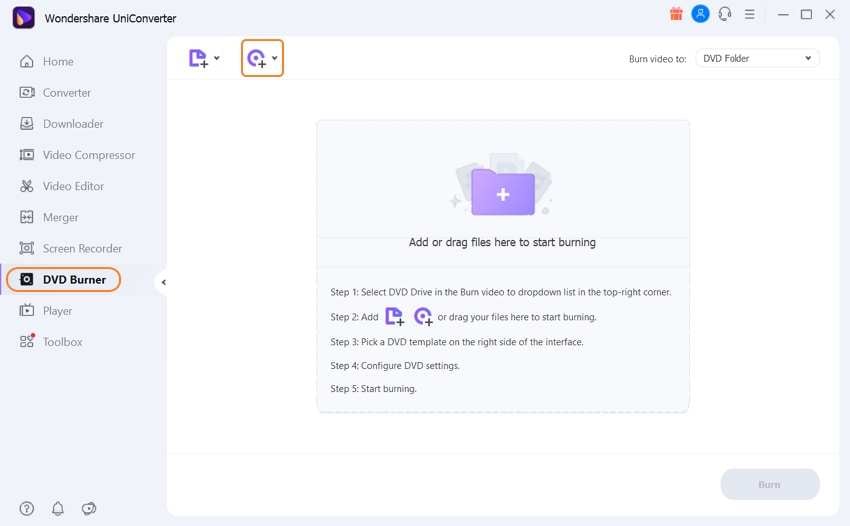
Passo 2 Selezionare l'opzione Masterizza su ISO.
Sul lato destro dell'interfaccia, selezionate il modello e lo sfondo. Inoltre, andate nell'angolo in alto a destra e selezionate l'opzione Burn Video to ISO. Dopo di che, cliccate su Burn e lasciate che il software finisca il processo.
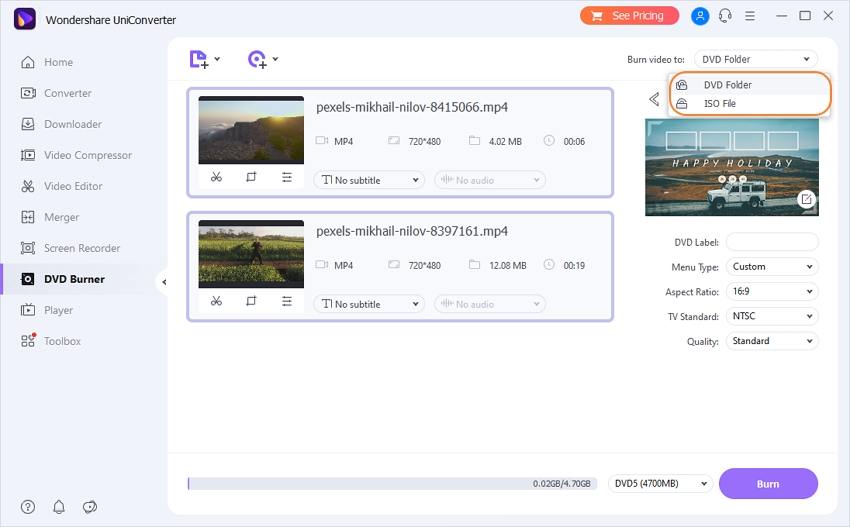
Parte 3. 3 utili convertitori da VIDEO_TS a ISO per Mac/Windows
Se volete ampliare le vostre opzioni, allora vi abbiamo coperto. Diversi altri strumenti offrono di convertire VIDEO_TS in ISO rapidamente. Tuttavia, solo pochi sono effettivamente in grado di sostenere le loro pretese. Qui condivideremo informazioni sui 3 programmi di conversione da VIDEO_TS a ISO più utili che supportano le versioni disponibili di macOS X e Windows.
1. Leawo DVD Creator
Essere un masterizzatore DVD non dovrebbe essere l'unico lavoro di un software di gestione video. Dovrebbe offrire utility aggiuntive all'utente. Inoltre, dovrebbe essere facile da usare e disponibile su tutti i sistemi operativi. Leawo DVD Creator è un affidabile convertitore da VOB a ISO e permette all'utente di modificare i suddetti video. Inoltre, supporta più di 200+ formati di file.
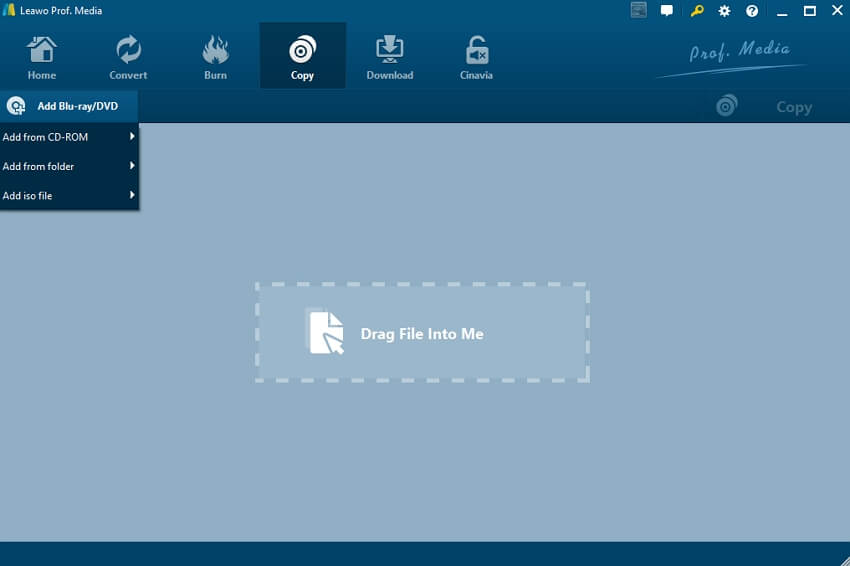
Pro:
- Un'interfaccia semplice ma elegante.
- Offre utili opzioni di masterizzazione/ripping di DVD.
Contro:
- Alcuni formati di file non sono compatibili con il software.
2. Wonderfox DVD Ripper
L'interfaccia semplice e le utili caratteristiche di Wonderfox DVD Ripper lo rendono degno di essere nella lista dei migliori convertitori da VIDEO_TS a ISO. Oltre a gestire i file DVD, lo strumento è un brillante editor video che offre di dividere, ritagliare o tagliare il video per il vostro dispositivo preferito.
Pro:
- Supporta più di 300 formati di file.
- C'è una garanzia di rimborso di 30 giorni.
Contro:
- Potresti incorrere in alcuni problemi di gestione del parametro audio del video con l'ultima versione.
3. DVDFab
DVDFab è uno strumento sicuro e pulito per convertire i file VIDEO_TS in un'immagine ISO rapidamente e senza alcuna perdita di qualità. Il servizio è disponibile con le moderne versioni di macOS X e Windows. Inoltre, offre di aggiungere eleganti modelli di menu al DVD.
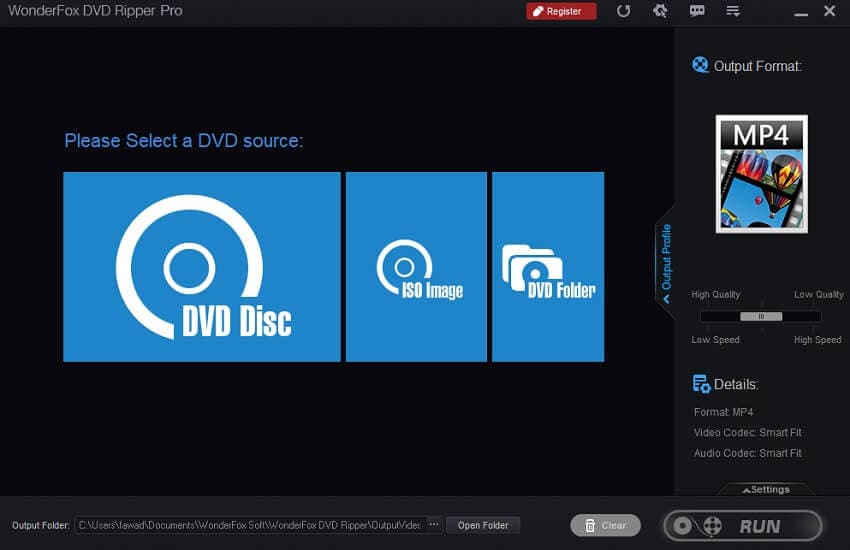
Pro:
- Offre un'anteprima dei video modificati in tempo reale per imparare il risultato un po' di più.
- C'è poca o nessuna perdita di qualità durante la conversione dei file.
Contro:
- I principianti potrebbero trovare difficile gestire il software.
Conclusione:
I file multimediali sono vulnerabili quando il loro formato non è universalmente accettato sulle piattaforme digitali. È per questo che dovreste provare diversi metodi per preservare i dati. Il contenuto disponibile all'interno di un DVD come VIDEO_TS è tra questi esempi, dove molti dispositivi semplicemente non supportano il tipo di file. È meglio convertire o trasferire il file VIDEO_TS o VOB in un'immagine ISO. Potrete eseguire il contenuto su un dispositivo compatibile, e i dati rimarranno sani e salvi.
Il tuo completo video toolbox
 Converti in batch MOV in MP4, AVI, 3GP e viceversa facilmente.
Converti in batch MOV in MP4, AVI, 3GP e viceversa facilmente. 


Nicola Massimo
Caporedattore
Comment(i)